Kako sigurno izbrisati tvrdi disk ili SSD
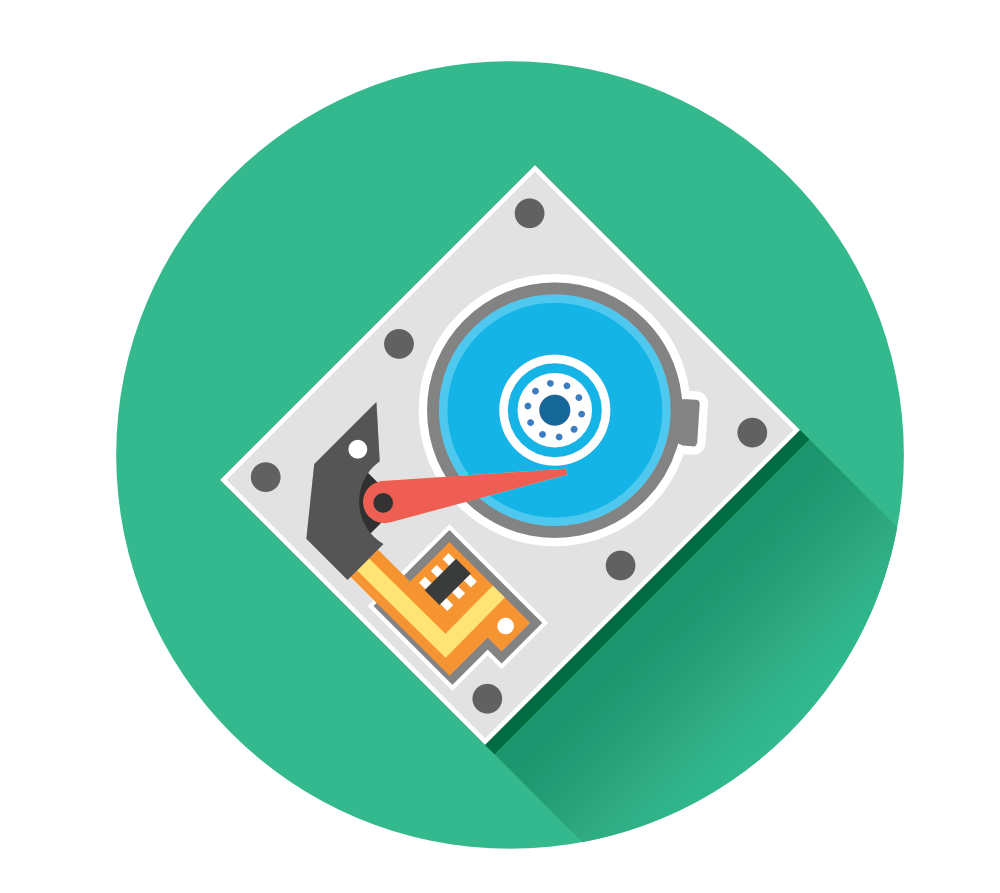
Tvrdi disk vašeg računala (HDD) i SSD uređaj pohranjuje puno osjetljivih podataka. Razmislite o zaporkama vašeg računa, klasificiranim datotekama, osobnim datotekama, financijskim zapisima, obiteljskim fotografijama i broju socijalnog osiguranja – popis je beskrajan.
Sada, bez obzira želite li jednostavno izbrisati nekoliko starih mapa koje sadrže osjetljive podatke, ili želite prodati svoj uređaj, želite biti sigurni da su podaci apsolutno mrtvi i potpuno izbrisani.
Prikladno je moći pohraniti podatke negdje na računalo, ali ponekad je potrebno izbrisati sve svoje podatke kako bi se čuvala vaša privatnost – i to sigurno učinili. Osoba koja se bavi tehnologijom može vratiti velik dio vaših osobnih podataka ako ih sigurno ne izbrišete.
Samo premještanje datoteka u vaš koš za smeće ne smeta, čak i ako mapu uklonite ili očistite. Operativni sustav ne briše datoteku u potpunosti, već uklanja referencu datoteke.
Podaci su datoteke i dalje na tvrdom disku dok se ne stvori druga datoteka preko stare. Pa ipak, ponekad bi se podaci još mogli povratiti.
Dakle, pitanje je: kako možete sigurno izbrisati svoj tvrdi disk ili SSD?
U ovom ćemo vam vodiču objasniti brisanja podataka i na kraju odgovoriti na gore navedeno pitanje.
Brisanje datoteka na uređaju
U osnovi svaki operativni sustav i uređaj imaju mogućnost brisanja datoteka, primjerice fotografija. Bez obzira imate li Apple ili Windows proizvod, oba imaju iste značajke brisanja podataka.
E sad, pitanje koje bi vam moglo biti: upotreba značajke za brisanje podataka na mom uređaju nije dovoljna za brisanje podataka?
Jednostavan i kratak odgovor glasi: ne.
Ako za većinu uređaja kažete uređaju da izbriše neke podatke (bili to slike, videozapisi ili mape), na kraju ćete te datoteke pronaći u mapi zvanoj “Nedavno izbrisane”, a zapravo zauzima prostor u toj mapi kao dobro.
Na nikoga ne iznenađuje, operativni sustavi dizajnirani su da to namjeravaju. Svrha premještanja “izbrisanih” datoteka s određenog mjesta na drugo mjesto je zbog toga što mnogi korisnici slučajno izbrišu datoteke.
Apple i Windows na svojim su uređajima odredili mape (lokacije) na koje se brišu izbrisane datoteke. Za korisnike Applea ova se mapa naziva “Otpad”, a za korisnike sustava Windows mapa se naziva “Recycle Bin.”
Na primjer, ako želim izbrisati staru mapu na nadzornoj ploči MacBook-a i desnom tipkom miša kliknem mapu i odaberem brisanje, mapu bih premjestio s nadzorne ploče u mapu smeća.
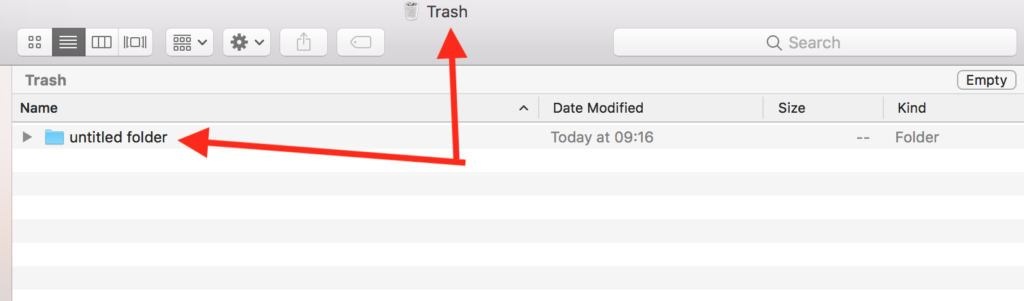
Prednost takve mape „sredovječni“ prije nego što u potpunosti obrišem datoteke jest ta što bih, ako imam neke važne datoteke u mapi, mogao vratiti prvobitno brisanje i vratiti svoje datoteke.
Zamislite da imam tamo stare školske fotografije ili važne listove za posao. Da je ne bih uspio vratiti, trajno bih je izgubio.
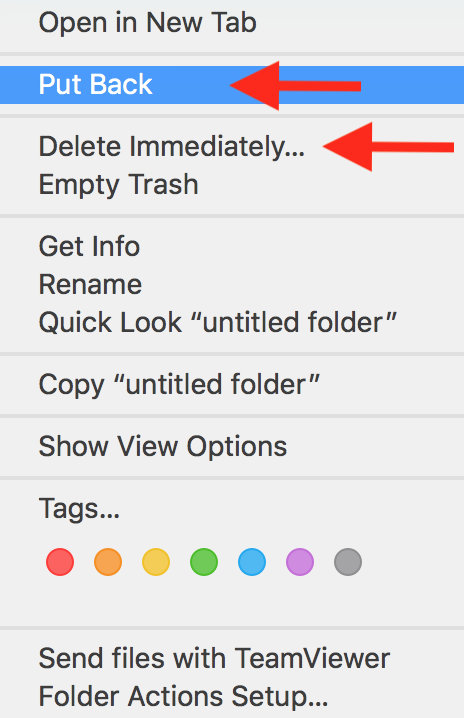
Da vratim mapu, jednostavno desnom tipkom miša kliknite mapu i odaberete “Vrati natrag”. Ako sam bio siguran da želim izbrisati mapu, jednostavno bih kliknuo “Odmah makni”.
Dakle, sada ste odabrali “Izbriši odmah.” Je li mapa zapravo izbrisana, kao i u, trajno izbrisana s vašeg računala? Ne, još uvijek se ne briše.
Čak i pražnjenje mape Trash nije trajno “brisanje” datoteka, kao što možda vjerujete.
Softver za oporavak podataka poput Steller Phoenix Windows Data Recovery, Takođerftft DiskWarrior (za Mac) ili Kroll Ontrack EasyRecovery dizajnirani su za skeniranje ostataka starih dijelova tvrdog diska, posebno dijelova koji su prethodno formatirani. Ovi softverski alati mogu zajedno zagonetiti cijelu sliku koristeći male dijelove podataka.
Iako ovaj softver može biti vrlo zgodan za oporavak osobnih ili poslovnih podataka koji su slučajno izbrisani, kriminalci ga također mogu upotrijebiti za uvid u vaše podatke..
To znači da pražnjenje mape Otpad izgleda dobro rješenje (kakvo jest), ali nikako nije mogućnost trajnog brisanja podataka.
Zašto formatiranje uređaja nije dovoljno
Značajka formata jedna je od najčešće korištenih metoda za brisanje velikih količina podataka s pogona tvrdog diska.
Na Windows strojevima značajka formata nudi dvije mogućnosti za brisanje podataka s tvrdog diska, ali nijedna od ovih opcija ne pruža najbolje rješenje za potpuno brisanje podataka.
Opcija “Brzi format” tehnički se ne razlikuje mnogo od praznjenja kante za smeće na vašem uređaju. Podaci formatirani ovom opcijom mogu se lako spasiti i obnoviti pomoću prethodno spomenutog softvera.
Značajka formata na Windows računalima ima mogućnost pokretanja cijelog postupka oblikovanja. Ovaj se postupak naziva jednim prolazom “Write-Zero”.
“Write-Zero” je metoda saniranja podataka koja preispituje postojeće informacije na tvrdom disku sa nulama (očito).
To znači da će nakon prvog prijenosa za brisanje svaki znak na disku biti 0. Međutim, nakon prvog prolaza metoda može prepisati postojeće podatke s različitim znakom od nule. Metoda ne slijedi uobičajeni način ili obrazac pri prepisivanju propusnica.
Propisi Write-Zero prilično su učinkoviti, ali opet, ranije spomenuti alati za oporavak podataka dizajnirani su za borbu protiv takvih metoda i sposobni su sastaviti male dijelove podataka da bi stvorili jednu veliku datoteku.
Softverske metode sigurnog brisanja
Da bi se suprotstavio softveru koji se koristi za vraćanje podataka, na tržištu je dostupan softver koji će vam pomoći u trajnom brisanju podataka s tvrdog diska ili SSD-a..
Uz mnoštvo različitih pružatelja softvera koji pružaju rješenja za određeni hardver, operativni sustav, verziju itd., Možda će biti teško pronaći onog pravog.
Postoje razne metode pomoću kojih možete sigurno izbrisati podatke s tvrdog diska ili SSD-a. Evo najistaknutijih:
- Sigurne propusnice za brisanje
- Rezanje datoteka
Svaki softver ima svoje prednosti i nedostatke. Dovodi se do toga kako želite izbrisati svoje podatke, koliko je pouzdan način brisanja i koju vrstu upravljačkog programa želite izbrisati.
Na primjer, neki softverski alati mogu izbrisati čitav pogon samo kao cjelinu, ali ako želite izbrisati samo određeni dio pogona, možda će vam trebati drugi alat.
1
Osigurajte propuste za brisanje
Način sigurnog brisanja je drugačiji jer ne zahtijeva ponovnu provjeru, za razliku od ranije opisane metode Write-Zero..
Naredba za brisanje podataka dolazi i iz samog pogona, što znači da otkrivanje grešaka na disku može spriječiti da nedostaju bilo koji odjeljci koje je potrebno prenijeti, što je dodatna sigurnosna značajka u pogledu sigurnog brisanja podataka..
Sigurnosna značajka može otkriti jesu li svi sektori unutar pogona prebrisani u prolazima; u suprotnom, možda će trebati pokrenuti još jedan prolazni ciklus.
što znači da otkrivanje grešaka pri pisanju pogona sprečava bilo kakve promašaje. To čini Secure Erase vrlo brzim u usporedbi s drugim metodama saniranja podataka i vjerojatno učinkovitijim.
Najveći nedostatak metode sigurnog brisanja je da je ona korisna samo ako želite izbrisati pogon u cijelosti. Ova metoda ne dopušta vam da prođete kroz pogon da biste spriječili trajno brisanje određenih datoteka i mapa.
2
Rezanje datoteka
File Shredding, digitalni uređaj za uništavanje, softver je alat dizajniran za stvaranje datoteka i mapa nečitljivih. To je slično uobičajenom fizičkom drobilu koji vam je vjerojatno poznat.
Jedinstvena stvar kod uništavanja datoteka je ta što možete odabrati samo uništavanje određenih podataka umjesto da brišete cijeli pogon, kao što to zahtijevaju druge metode..
Više o uništavanju datoteka potražite u odjeljku “Ostali alati za brisanje tvrdog diska Windows”.
Kako izbrisati tvrdi disk: Vodič po korak
U nastavku ću vam objasniti kako u potpunosti izbrisati podatke s tvrdog diska i za korisnike operativnog sustava Apple i Windows.
Krenimo od macOS-a.
Operativni sustav: macOS
Iako je brisanje tvrdog diska putem formatiranja nesigurna metoda za Windows uređaje, potpuno je sigurna za Apple uređaje, tako da ću vam objasniti kako koristiti.
Da biste u potpunosti izbrisali sve svoje podatke s iMac-a ili Macbook-a, jednostavno prođite kroz sljedeće korake.
- Isključite svoj uređaj u potpunosti.
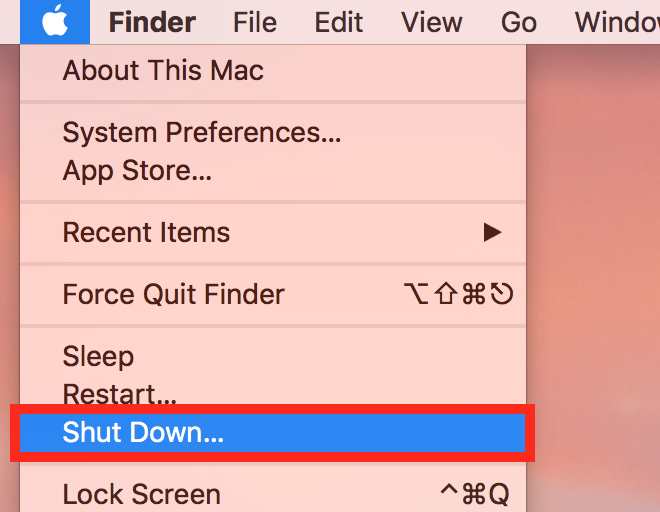
2. Ponovno pokrenite uređaj, istovremeno držeći i tipke CMD (naredba) i R odmah nakon pritiska na gumb za napajanje.
Bilješka: važno je držati tipke CMD + R prije nego što čujete Appleov pokretački zvuk. U suprotnom, morat ćete početi ispočetka.
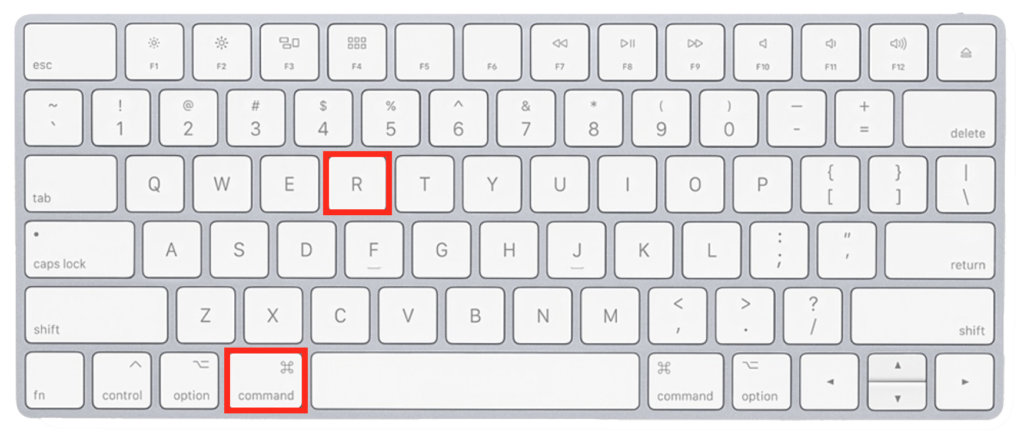
U izbornom izborniku koji se prikazuje kliknite “Disk Utility”.
3. Zatim otvorite padajući glavni (unutarnji) disk i dvaput pritisnite tvrdi disk koji želite izbrisati. U primjeru, to je disk “WDC WD30EZRX-00MMMB0”.
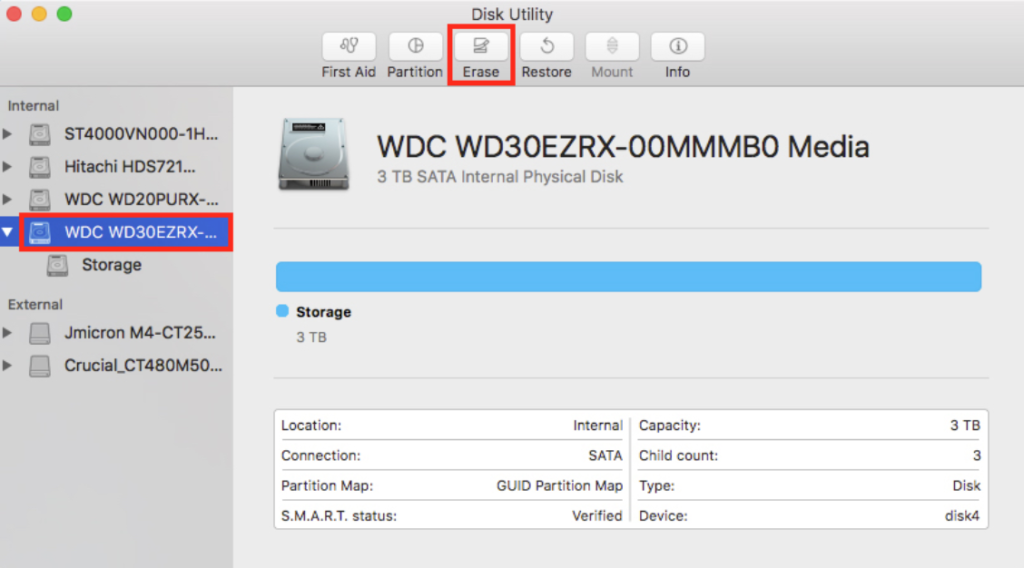
Izvor slike
4. Nakon što ste odabrali HDD koji želite izbrisati, idite na vrh zaslona. Pronađite i kliknite gumb “Obriši”.
5. U sljedećem prozoru morate odabrati ime, mapu particije i način oblikovanja. Kliknite na “Sigurnosne mogućnosti” da odaberete način oblikovanja.
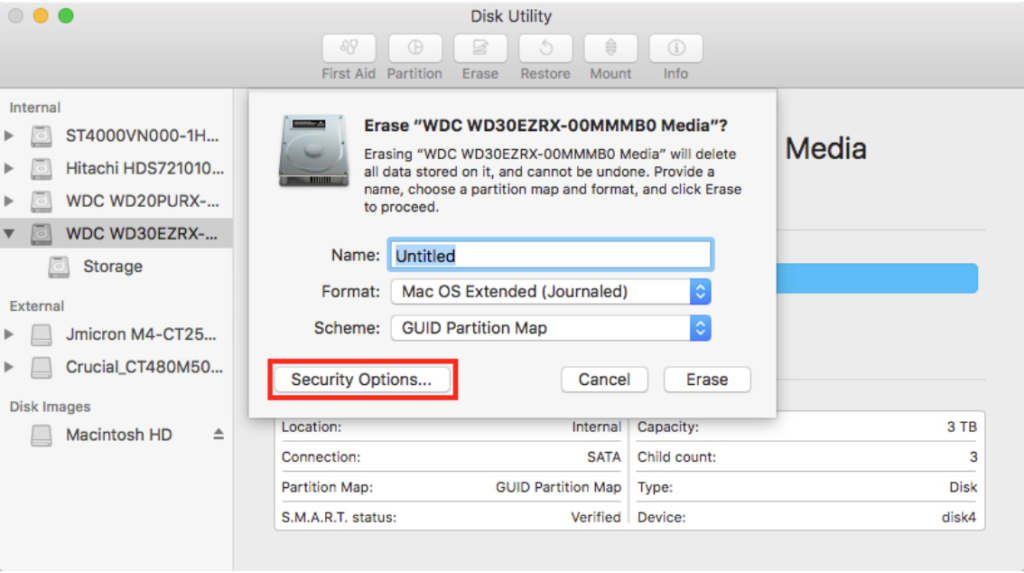
6. Na zaslonu “Sigurnosne mogućnosti” povucite klizač skroz udesno. To će osigurati da će se koristiti metoda formatiranja „Najsigurnije“.
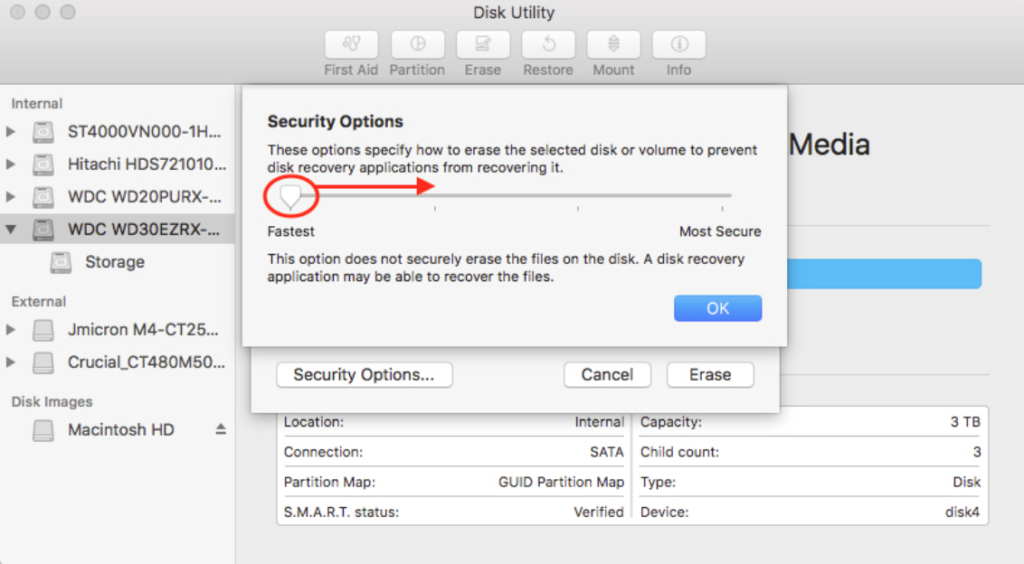
Opcija “Najsigurniji” zadovoljava Američki ministar obrane 5220-22 M normi, tako da možete biti sigurni da će se vaši HDD-ovi i SSD-ovi sigurno izbrisati.
Opcija će pokrenuti 7 prijelaza za prebrisanje podataka na tvrdom disku, što je u osnovi nije moguće vratiti, čak ni uz poseban softver za oporavak.
Nakon što zadnji put kliknete „Erase“, vaše datoteke će se izbrisati. Upamtite da se brisanje ne može poništiti!
Operativni sustav: Windows
Korisnici sustava Windows imaju više opcija za brisanje podataka softverom treće strane, jer sam operativni sustav ne nudi iste značajke i razine sigurnosti kao macOS.
Nažalost, funkcija oblikovanja na WIndows uređajima nije najsigurnija opcija za brisanje podataka. Možete izbrisati dobar dio podataka pomoću te metode, ali vjerojatno je moguće povratiti uz pomoć naprednog softvera za obnavljanje podataka..
Darikov čizma i Nuke, koji se često naziva DBAN, sjajna je aplikacija koja vam omogućuje da u potpunosti obrišete sve svoje podatke.
DBAN je već nekoliko godina izvan bloka i zaslužuje da bude na vrhu ove liste. Besplatan je, nevjerojatno jednostavan za korištenje i savršeno funkcionira.
Jedini nedostatak DBAN-a je taj što alat nije kompatibilan za sigurno brisanje SSD-ova, ali ako tražite HDD alat za uklanjanje podataka, to je za vas.
Dakle, moj omiljeni softverski alat za potpuno brisanje podataka je DBAN. Nakon detaljnog objašnjenja navest ću neke mogućnosti.
Započnimo:
1. Preuzmite DBAN putem veza za preuzimanje web lokacije.
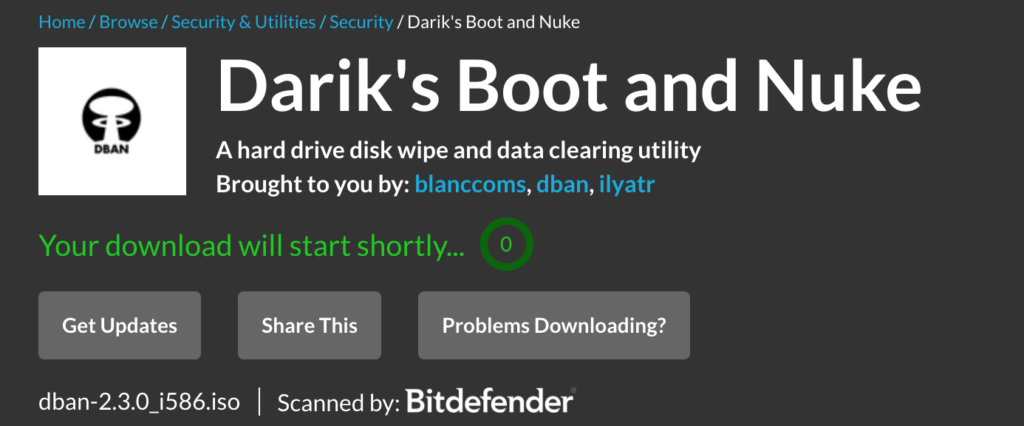
2. Nakon što datoteku spremite na svoje računalo, DBAN možete snimiti na CD ili ISO datoteku snimiti na USB pogon.
Bilješka:
Rufus odličan je alat za obaviti posao. Pomoći će vam u ispravnom prenosu ISO datoteke iz mape za preuzimanje na USB pogon, pa će DBAN ispravno raditi.
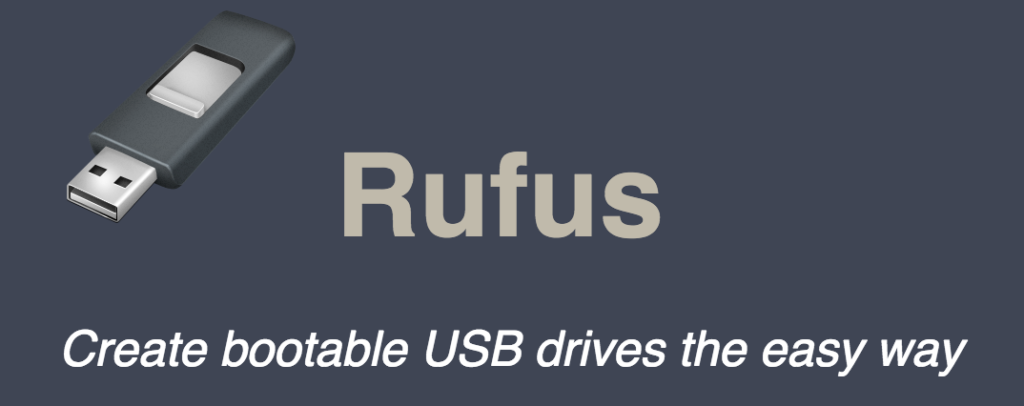
3. Zatim priključite USB uređaj ili umetnite CD.
4. Sada ponovo pokrenite računalo.
Samo pustite vaše računalo da se pokrene kao što to obično radi. CD ili USB automatski će pokrenuti DBAN. Ako se ništa ne dogodi, u prethodnom koraku nešto je pošlo po zlu.
5. Izaberite opciju iz glavnog izbornika DBAN.
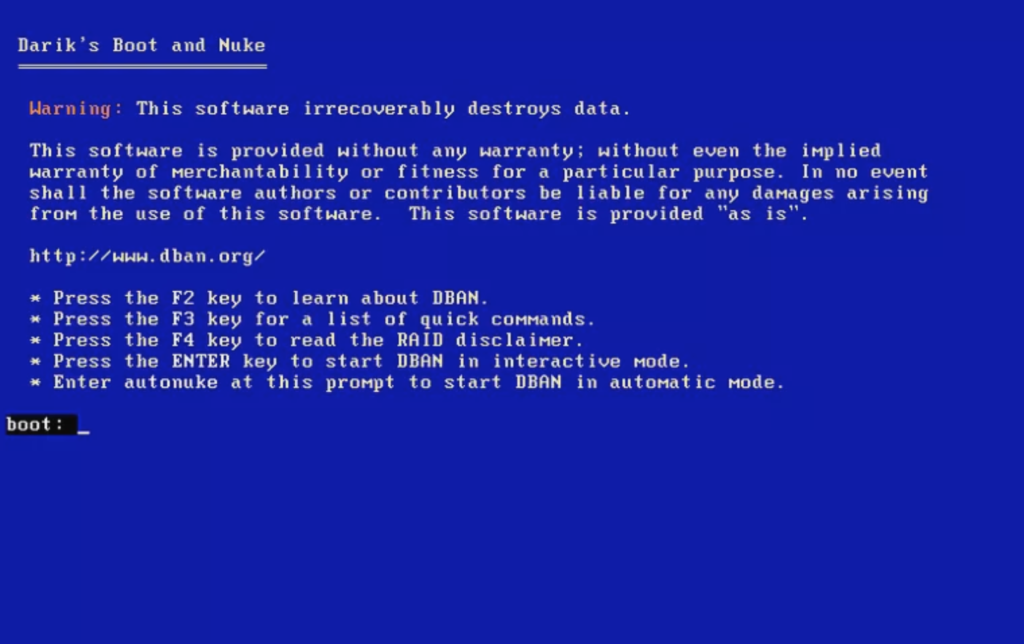
Izvor slike
Važna nota:
DBAN će nepovratno izbrisati sve datoteke i podatke na odabranom tvrdom disku. Dakle, obavezno triput provjerite jeste li odabrali ispravan pogon!
Pomoću tipkovnice možete se kretati po sučelju jer je funkcija miša onemogućena.
6. Pritisnite F3 za ulaz u DBAN popis brzih naredbi.
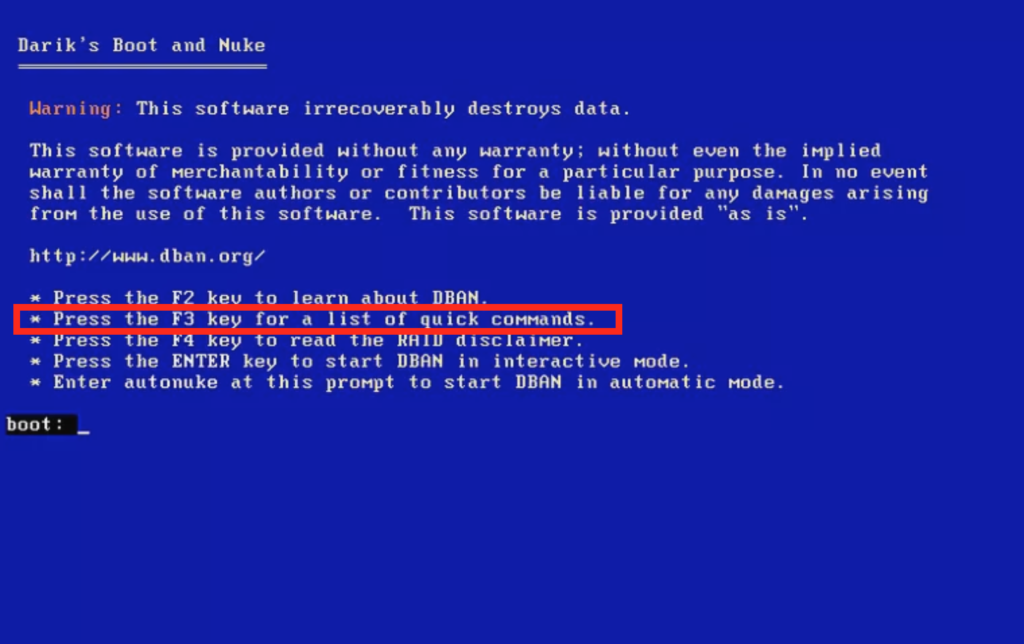
7. Zatim odaberite DBAN-ovu preporučenu naredbu “dodshort” kao metodu brisanja podataka.
8. Pritisnite F1 za nastavak.
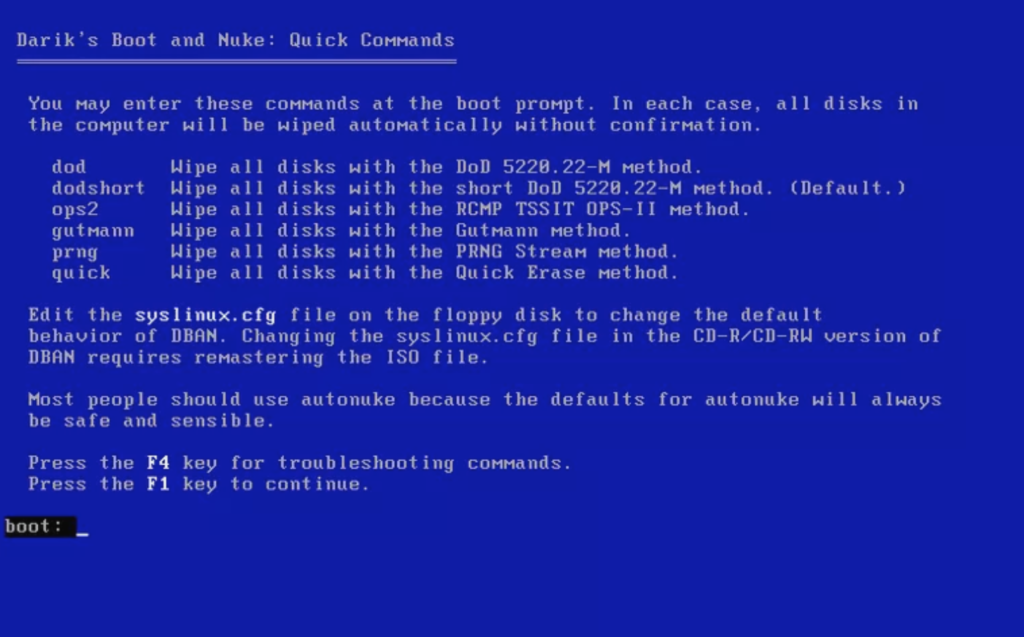
Autonuke, metoda spomenuta u izborniku, prilično je jednaka kao dodshort. Sve ostale metode su izborne. Na primjer, “brzo” označava metodu “Write-Zero”, a “gutmann” znači Gutmann metodu (ova metoda provodi određeni broj prolazaka).
9. Odaberite tvrdi disk koji želite izbrisati u odjeljku “Diskovi i particije”.
10. Pritisnite F10 za pokretanje postupka brisanja podataka.
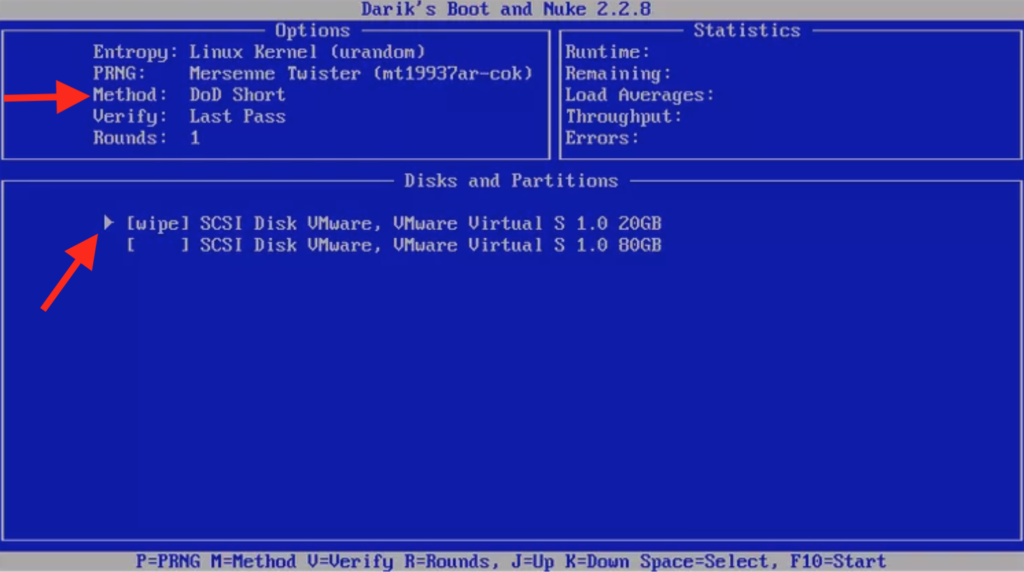
Morat ćete pustiti postupak brisanja podataka dok se ne dovrši. Tijekom postupka ne možete ga zaustaviti, pauzirati ili otkazati.
11. Tada ćete vidjeti poruku “DBAN je uspio”.
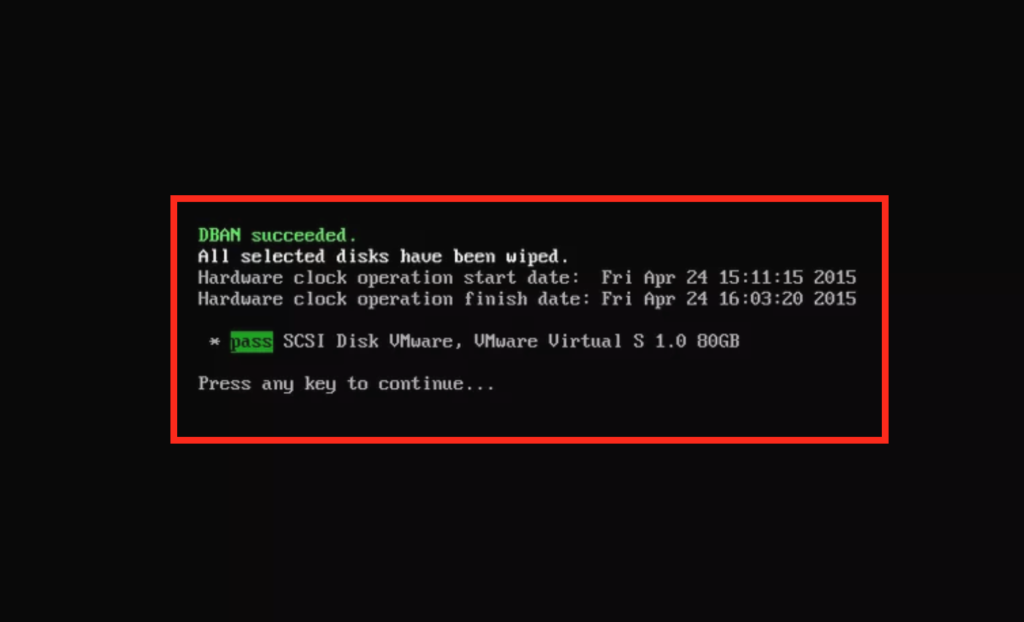
U ovom su trenutku podaci s vašeg tvrdog diska u potpunosti izbrisani. Dakle, možete slijediti njihove upute “Pritisnite bilo koju tipku za nastavak” i ponovno pokrenite računalo. (Ne zaboravite prvo izvaditi CD ili USB).
Možete se odlučiti i za druge softverske aplikacije treće strane, koje u osnovi čine isto. Ovi su softverski alati također vrlo jednostavni za korisnike te će svima olakšati trajno brisanje datoteka.
Ostali alati za brisanje tvrdog diska Windows
Osim DBAN-a, evo još nekih mojih najdražih (i besplatnih) alata za posao:
1
gumica
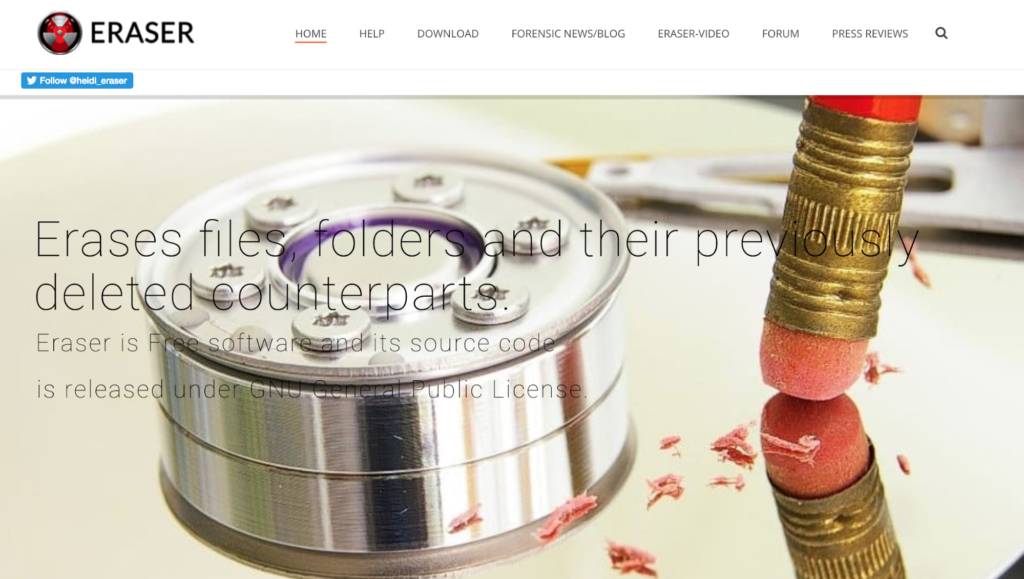
Eraser je besplatni i otvoreni izvorni sigurnosni alat za potpuno brisanje svih osjetljivih podataka s tvrdog diska Windows.
Eraser je odličan alat jer će više puta prebrisati vaš tvrdi disk u različitim odabranim uzorcima. Ova metoda će vam osigurati da je sve izbrisano i uništeno s vašeg tvrdog diska.
Alat nudi nekoliko korisnih naprednih značajki (koje nisu toliko napredne). Ali možete, na primjer, odabrati različite datoteke, lokacije i načine brisanja. Također možete zakazati brisanje datoteka, koš za smeće na uređaju ili drugi prostor na disku.
Možete preuzeti najnovije izdanje Erasera (2023) na njihovoj stranici za preuzimanje.
2
[adresa e-pošte zaštićena] KillDisk
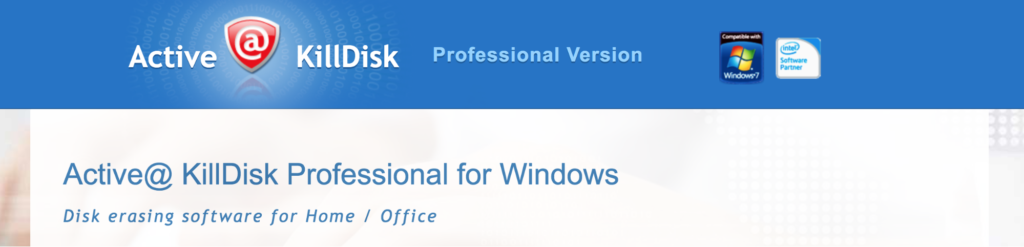
Kao što je navedeno na [zaštićenoj e-pošti] web-mjestu KillDisk:
„Snažan i kompaktan softver koji vam omogućuje da uništite sve podatke na tvrdom disku, SSD-u & USB diskovi u potpunosti, isključujući svaku mogućnost budućeg oporavka izbrisanih datoteka i mapa. ”
Nevjerojatno velik broj propusnih zapisa koje ovaj softver radi na tvrdom disku koji je pokrenuo KillDisk do apsolutnog vrha ljestvice u sektoru za brisanje podataka. Alat ima sasvim različite opcije prolaza za način na koji želite prebrisati tvrdi disk.
Kompatibilno je sa Windows XP / Vista / 7/8/10 (32- i 64-bitnim) i Windows 2003/2008/2012/2016 poslužiteljima.
Posjetiti [adresa e-pošte zaštićena] web-lokacija KillDisk-a za više informacija.
3
FileShredder
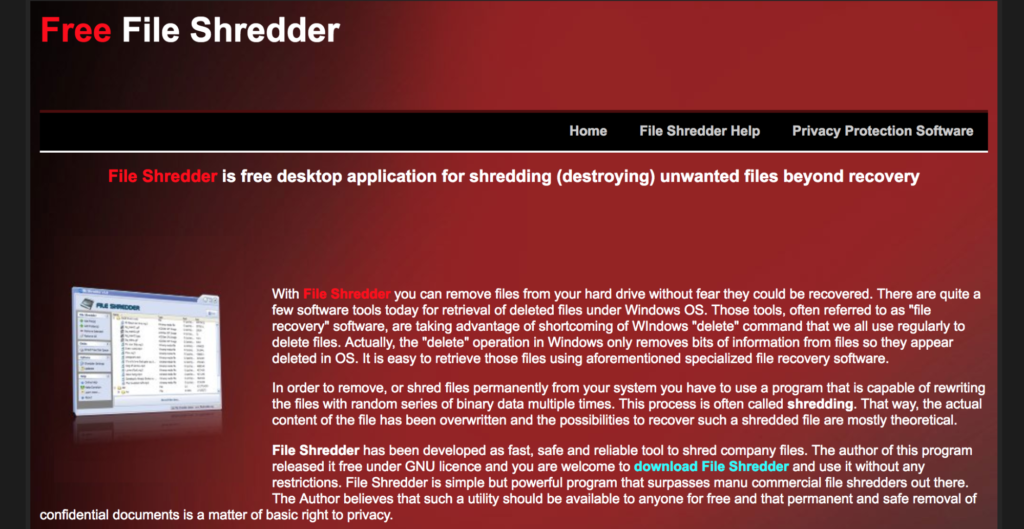
Nemojte se zavaravati starim dizajnom i jednostavnim sučeljem koje je lice tvrtke FileShredder od 2007. godine.
Iako je jedan od najstarijih dobavljača softvera u ovoj branši, to je još uvijek jedan od najmoćnijih i temeljitih alata za brisanje podataka koji su dostupni (i besplatan je!).
Kako bi izbrisao sve svoje podatke, alat koristi 5 algoritama za prepisivanje vašeg diska. Zbog svoje visoke kvalitete isporuka, pouzdanosti i čiste učinkovitosti, FileShredder je visoko ocijenjeni i poznati softverski alat za brisanje podataka..
A sve to dolazi u softverskom paketu od svega 2,3 MB.
Za više informacija posjetite Web-mjesto FileShreddera.
Kako izbrisati SSD
Proces brisanja podataka na SSD-u radi malo drugačije u usporedbi s brisanjem podataka na tvrdom disku.
Najveća je razlika u strukturi čvrstog stanja i kako je dizajniran. Osnove sustava za izravnavanje habanja vrlo su različiti na USB bljeskalicama, za razliku od tvrdih diskova.
Izravnavanje habanja je tehnika koja se koristi za produljenje radnog vijeka medija za pohranu računala koji se mogu izbrisati. Primjer za to je Flash memorija.
Ako želite obrisati podatke na SSD uređaju, imate dvije mogućnosti.
1
Pročitajte i slijedite proizvođačke smjernice o brisanju podataka
Za prvu mogućnost jednostavno posjetite web stranicu proizvođača čvrstog stanja. Obično, proizvođač na web mjestu ima odjeljak posvećen ažuriranju upravljačkog softvera i izvršavanju zadataka poput brisanja softvera.
U ovom se odjeljku često nalazi neka vrsta softvera, koju je izradio proizvođač, kako bi vam trajno izbrisali podatke. Često se naziva “alatnim okvirom”.
Na primjer:
- SanDisk memorijska zona
- SanDisk SSD Toolbox
- Samsung alati & Softver
- hashtagIntel SSD Toolbox
Vaš SSD nije na popisu? Posjetite web stranicu TweakTown. TweakTown objavio je skup za 8 najpopularnijih SSD diskova.
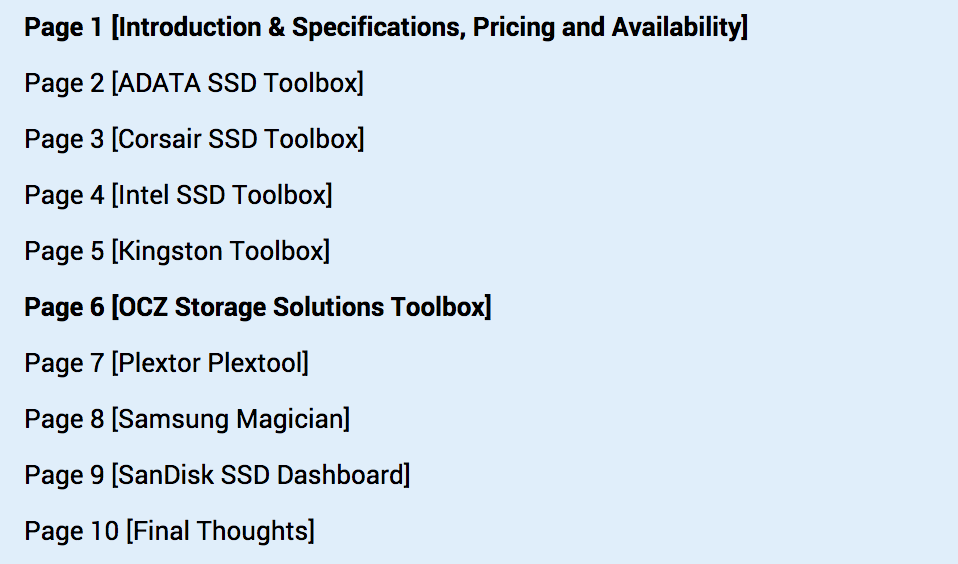
2
Preuzmite i koristite softver za brisanje podataka treće strane
U slučaju da još uvijek ne možete uspješno izbrisati podatke s čvrstog stanja pogona, a ako vaš proizvođač ne nudi odgovarajuća rješenja, možete preuzeti softver treće strane koji će vam pomoći.
Uđite: PartedMagic
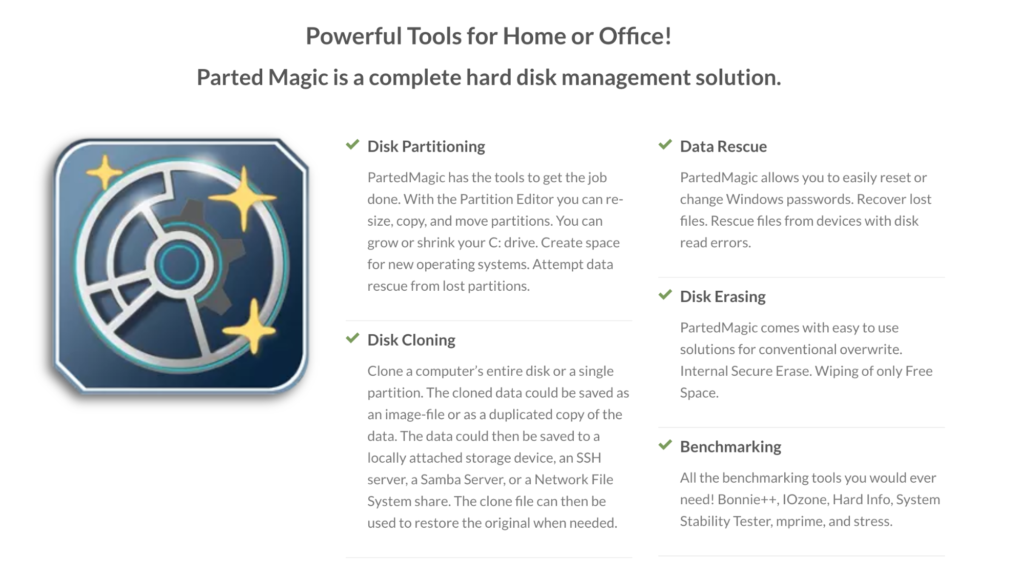
PartedMagic ima brojne značajke kao cjelovito rješenje za upravljanje tvrdim diskom. Jedno od njegovih jakih poduhvata je značajka “Disk brisanje”. Radi i s HDD-om i sa SSD-om.
Svatko je vrlo jednostavan za upotrebu jer alat ne zahtijeva puno tehničkog znanja.
Također, ne morate instalirati nijedan softver. Alat radi na Linux softveru koji radi na USB pogonu ili CD-u.
Da biste preuzeli PartedMagic, posjetite njihov stranicu za preuzimanje. Ako niste upoznati s ovom vrstom softvera za brisanje podataka, jednostavno prođite kroz jednostavan korak vodič stvorio PartedMagic pokrenuti softver i uspješno izbrisati svoje podatke.
Jedini nedostatak PartedMagića je taj što nije besplatan. Softver dolazi po cijeni od 11 dolara.
Posljednje utočište: fizički obrišite svoje podatke
Neosporno je najbolja metoda za brisanje svih podataka za dobro i kako biste bili sigurni da je apsolutno nestalo jednostavno uništiti pogon brutalnom silom.
Nepotrebno je, ali ova je metoda samo opcija ako se ne slažete s pogonom u cijelosti.
U slučaju da ste planirali odvesti pogon na postrojenje za recikliranje, ova je metoda sjajna, jer je bolje potpuno uništiti pogon prije nego što ga dovedete tamo.
Također, za ovu opciju imate nekoliko načina za postizanje toga.
1
magneti
Snažni magneti su super učinkoviti kada je riječ o brisanju podataka. Jednostavno obrišite svoj pogon magnetima kako biste ispravljali podatke.
Učinkovito je jer su podaci o pogonima magnetski zapisani, tako da ako neredete s magnetskim poljem na disku, povećat ćete sve podatke.
2
Vrijeme čekića
Trebam li objasniti? Ubiti dvije ptice s jednim kamenom.
Primarna korist je ta što, možete uključiti čekić od 40 oz na pogon kako biste u trenu uništili sve staklene tanjire.
Sekundarna korist je što možete izdvojiti svoju dnevnu porciju frustracije zbog nečega što vas muči na putu! Moram priznati, ponekad se dobro osjeća.
Napomena: budite sigurni i nosite zaštitne naočale i rukavice.
3
Odvijač
Manje nasilna, ali vrlo učinkovita metoda je razdvojiti pogon komad po dio odvijačem kako biste bili sigurni da u potpunosti uništavate pogon.
Ovisi od pogona koji će vam poseban torx odvijač trebati rastaviti. Rekao bih da bi negdje između T4-5 i T9 odradio posao.
Vijke također možete izbušiti s malo više sile, ali opet, obavezno upotrijebite sigurnosne mjere opreza ako ih uklanjate silom.
Obavezno stavite dijelove u odvojene vreće ako ih odnesete u tvornicu za reciklažu, zakopajte dijelove na različitim mjestima ili ih raštrkajte na vjetar. (Mogućnost recikliranja vjerojatno bi bila najprikladnija za okoliš.)
Kao što sam već spomenuo, ove metode pribjegavanja su poput ubijanja dvije ptice jednim kamenom. Možete biti potpuno sigurni da se podaci trajno brišu ako pribjegnete nekom od fizičkih rješenja.
Povrh svega, to je najbolji način da se oslobodite stresa i neke otrgnu frustracije.
Let’s Recap
Brisanje svih podataka s tvrdog diska ili pogona SSD nije tako jednostavno kao što mnogi misle. Za brisanje podataka potrebno je malo napora i što je još važnije kako bi se osigurali da ga ljudi koji se bave tehnologijom ili IT stručnjaci ne mogu obnoviti..
Na kraju dana, ne želite da drugi pregledavaju stare datoteke i mape, zar ne?
Za korisnike Windows-a oblikovanje tvrdog diska je koristan alat, ali ne mora nužno izbrisati sve vaše podatke. Softverski alati poput DBAN način su učinkovitijeg, besplatnog i vrlo jednostavnog za korištenje!
Korisnici Applea mogu pokrenuti značajku “Erase” na bilo kojem macOS uređaju. Ako više volite softver treće strane, PartedMagic je pogodno rješenje za vas.
Da biste sigurno izbrisali podatke na svom čvrstom pogonu, imat ćete dvije mogućnosti. Možete jednostavno posjetiti web-mjesto proizvođača i slijediti njihove upute za brisanje podataka ili možete koristiti PartedMagic koji je nevjerojatno učinkovit alat da u potpunosti izbrišete podatke s vašeg SSD-a..
Ako želite biti 100% sigurni da se vaši podaci ne mogu povratiti i oslobodite se nekih stresova u procesu: smrvite ih!
Samo pri sigurnom uništavanju tvrdog / tvrdog diska budite sigurni – koristite zaštitne naočale i rukavice!
Znate li za bilo koji drugi alat ili metodu? Imate li pitanja o metodama navedenim u ovom priručniku ili niste sigurni koji će softver koristiti za vaš uređaj? Javite mi u komentarima u nastavku.
ka. Operativni sustav samo uklanja referencu na datoteku, ali podaci i dalje ostaju na tvrdom disku ili SSD-u. To znači da se podaci mogu povratiti pomoću softvera za oporavak podataka.
Zašto formatiranje uređaja nije dovoljno
Formatiranje tvrdog diska ili SSD-a također nije dovoljno sigurno brisanje podataka. Formatiranje samo briše tablicu particija i stvara novu, ali podaci i dalje ostaju na disku. Softver za oporavak podataka može povratiti podatke nakon formatiranja.
Softverske metode sigurnog brisanja
Postoje softverske metode sigurnog brisanja podataka koje mogu trajno izbrisati podatke s tvrdog diska ili SSD-a. Ove metode koriste algoritme za prebrisanje podataka više puta kako bi se osiguralo da su podaci potpuno uništeni i ne mogu se povratiti.
Osigurajte propuste za brisanje
Prije nego što koristite softverske metode sigurnog brisanja, provjerite jesu li svi propusti za brisanje popravljeni. To uključuje popravljanje loših sektora, zamjenu oštećenih kabela i provjeru tvrdog diska ili SSD-a na prisutnost virusa.
Rezanje datoteka
Jedna od metoda sigurnog brisanja podataka je rezanje datoteka. Ova metoda koristi algoritme za prebrisanje podataka više puta kako bi se osiguralo da su podaci potpuno uništeni i ne mogu se povratiti. Postoje razni softveri za rezanje datoteka, poput CCleanera i Eraser-a.
Kako izbrisati tvrdi disk: Vodič po korak
Operativni sustav: macOS
1. Idite na aplikaciju Disk Utility.
2. Odaberite tv